ستناقش هذه المقالة الحلول المختلفة لحل مشكلة عدم عمل ChatGPT.
ما هي الأسباب المحتملة لعدم عمل ChatGPT؟
يثير مستخدمو ChatGPT مشكلة 'ChatGPT لا يعمل' لعدة أسباب. هؤلاء هم:
- ارتفاع حركة المرور على الموقع
- ذاكرة التخزين المؤقت للمتصفح أو ملفات تعريف الارتباط تالفة
- اتصال إنترنت ضعيف
- ChatGPT قيد الصيانة.
- استخدام VPN
- قضايا الخادم
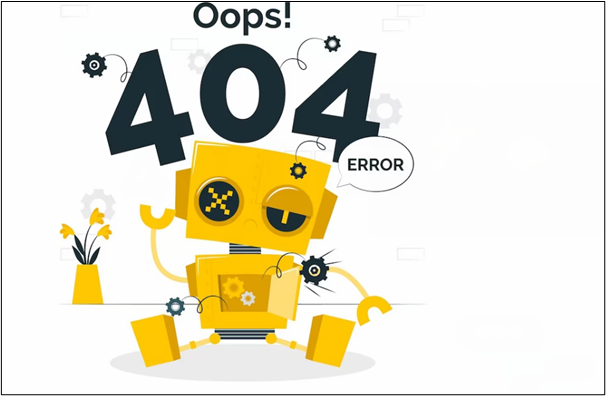
كيفية إصلاح ChatGPT لا يعمل؟
قمنا هنا بتجميع العديد من الحلول التي يمكنك استخدامها لحل مشكلة ' ChatGPT لا يعمل ' مشكلة:
- الحل 1: مسح ملفات تعريف الارتباط الخاصة بالموقع
- الحل 2: إدارة الامتدادات
- الحل 3: جرب وضع التصفح المتخفي
- الحل 4: جرب VPN
- الحل 5: قم بالتبديل إلى ChatGPT Plus
- الحل 6: جرب بدائل ChatGPT
الحل 1: مسح ملفات تعريف الارتباط الخاصة بالموقع
أثناء العمل مع متصفحات مختلفة، مثل Chrome؛ يقوم بحفظ بعض المعلومات المتعلقة بالموقع على شكل ملفات تعريف الارتباط في ذاكرة التخزين المؤقت الخاصة به. ولذلك، فمن الضروري مسح ذاكرة التخزين المؤقت لتجنب نتائج مماثلة متكررة. لحل هذه المشكلة، اتبع الخطوات المذكورة أدناه:
الخطوة 1: اضغط على أيقونة 'قائمة النقاط الثلاث'.
اضغط على ' قائمة النقاط الثلاث أيقونة 'في الزاوية العليا اليمنى :

الخطوة 2: اضغط على خيار الإعدادات
من قائمة النقطة، اضغط على ' إعدادات 'الخيار الذي يمكن رؤيته في الشكل أدناه:
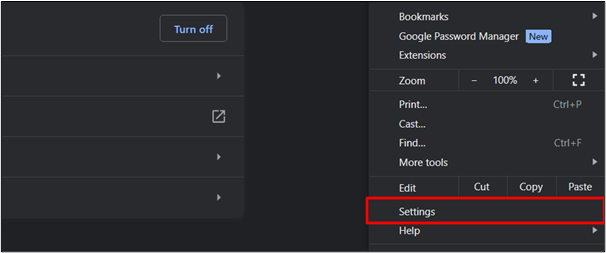
الخطوة 3: الوصول إلى خيار الخصوصية والأمان
من القائمة الجانبية اضغط على ' الخصوصية والأمن ' خيار:
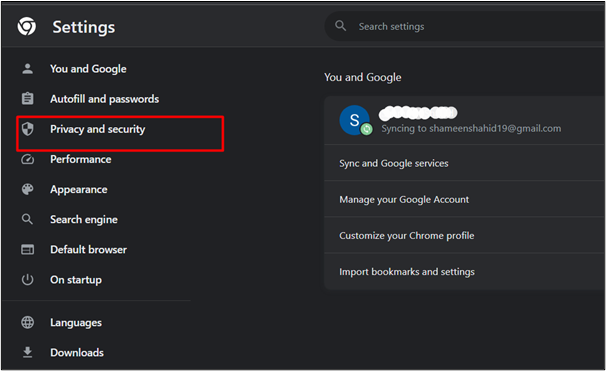
الخطوة 4: مسح بيانات التصفح
اضغط على ' محو بيانات التصفح 'الخيار ضمن' الخصوصية والأمن ' قسم:
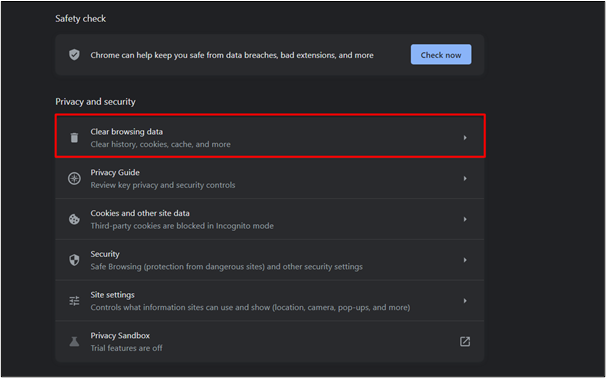
وذلك بالضغط على ' امسح البيانات '، سيتم مسح سجل التصفح:
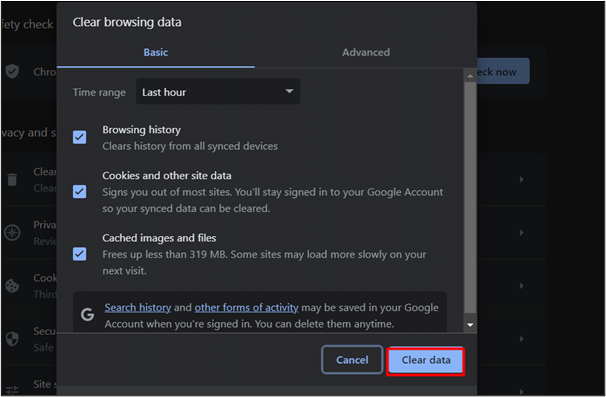
الحل 2: إدارة الامتدادات
يمكن أيضًا حل هذه المشكلة المتكررة عن طريق تعطيل ملحقات المتصفح الخاص بك. من الممكن أن يكون هناك امتداد يعيق أداء ChatGPT. ولهذا الغرض، اتبع الدليل التفصيلي المذكور أدناه:
الخطوة 1: انقر على أيقونة “قائمة النقاط الثلاث”.
اضغط على ' قائمة النقاط الثلاث ' أيقونة:

الخطوة 2: خيار الوصول إلى الامتدادات
من القائمة، قم بالتمرير على ' ملحقات 'الخيار وانقر على' إدارة الملحقات ' خيار:
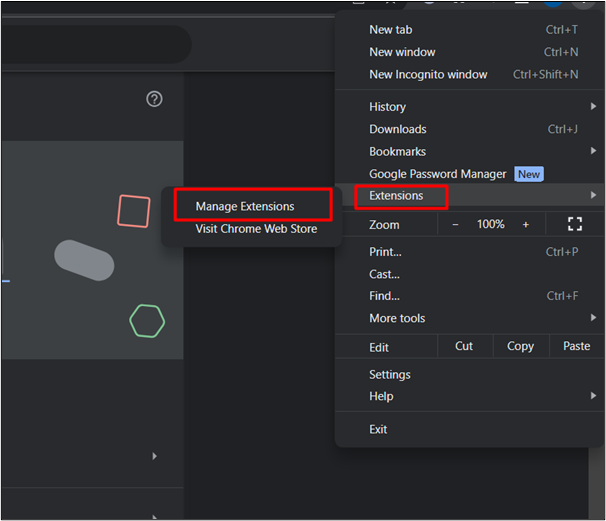
الخطوة 3: تعطيل الامتدادات
سيؤدي هذا إلى عرض صفحة ويب تحتوي على كافة الملحقات المثبتة على متصفح الويب الخاص بك. إبطال الامتداد الذي قد يستخدم ChatGPT للعمل من خلال النقر على زر التبديل . حاول تعطيلها واحدًا تلو الآخر حتى يبدأ ChatGPT في العمل.
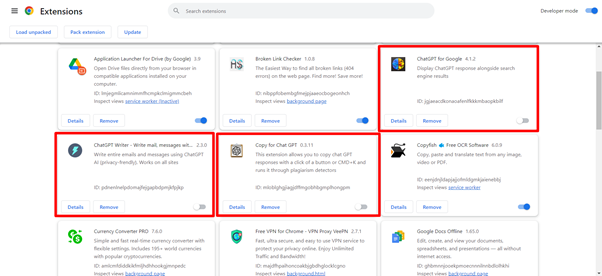
الحل 3: جرب وضع التصفح المتخفي
هناك طريقة أخرى وهي التبديل إلى وضع التصفح المتخفي. اضغط على ' قائمة النقاط الثلاث 'الموجود في الزاوية اليمنى العليا وانقر على' نافذة التصفح المتخفي الجديد ' الخيار أو اضغط CTRL+Shift+N . سيؤدي هذا إلى فتح وضع التصفح المتخفي لك:
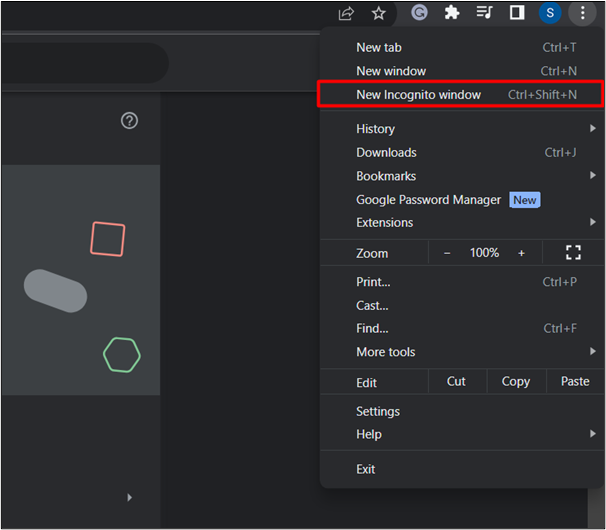
الحل 4: جرب VPN
VPN تعني الشبكة الخاصة الافتراضية . في كثير من الأحيان، يكون ChatGPT معطلاً بسبب التحميل الزائد على الخوادم. لذلك، من خلال VPN، يمكننا الوصول إلى ChatGPT. لتنزيل VPN وتثبيته كملحق على متصفحك، اتبع الخطوات التالية:
الخطوة 1: قم بزيارة سوق Chrome الإلكتروني
بعد الزيارة متجر كروم الالكتروني ، ابحث عن VPN لمتصفح Chrome:
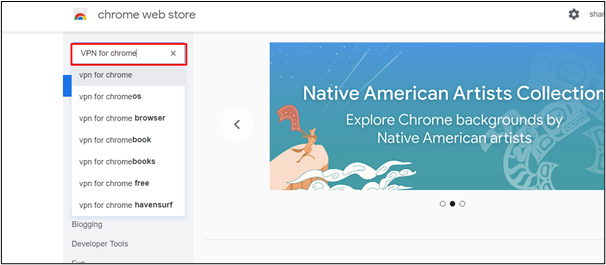
الخطوة 2: تثبيت VPN
من بين الخيارات المختلفة، انقر فوق أي امتداد VPN تفضله. اضغط على ' إضافة إلى الكروم ' بعد النقر على ملحق VPN:
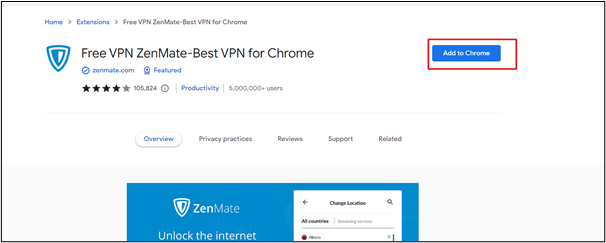
الخطوة 3: إضافة الامتداد
انقر على ' إضافة ملحق 'من مربع الحوار الذي ظهر:
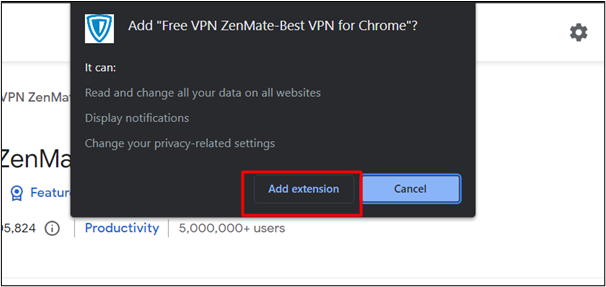
الحل 5: قم بالتبديل إلى ChatGPT Plus
يقدم OpenAI أيضًا ChatGPT Plus وهو إصدار متميز من ChatGPT. بدءًا من 20 دولارًا، فهو مثالي للشركات وكذلك الأفراد. يقدم ChatGPT Plus معالجة ذات أولوية مما يعني أنه سيحل استفساراتك على أساس الأولوية. فيما يلي برنامج تعليمي خطوة بخطوة للتبديل إلى ChatGPT Plus. اقرأ المزيد عن فوائد ChatGPT Plus على ' ما هي أسباب ترقية ChatGPT Plus؟ '.
الخطوة 1: الوصول إلى GPT-4
على ال الموقع الرسمي ، اضغط على ' جي بي تي-4 ' فاتورة غير مدفوعة. سيؤدي هذا إلى عرض خطة الاشتراك. للتسجيل وتسجيل الدخول في ChatGPT، راجع هذه المقالة ' كيفية تسجيل الدخول إلى ChatGPT؟ ':
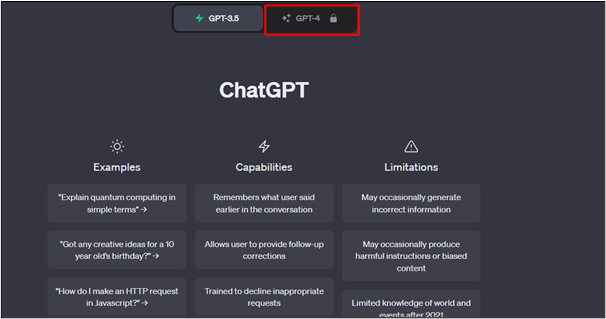
الخطوة 2: الترقية إلى Plus
اضغط على ' الترقية إلى بلس ' زر:
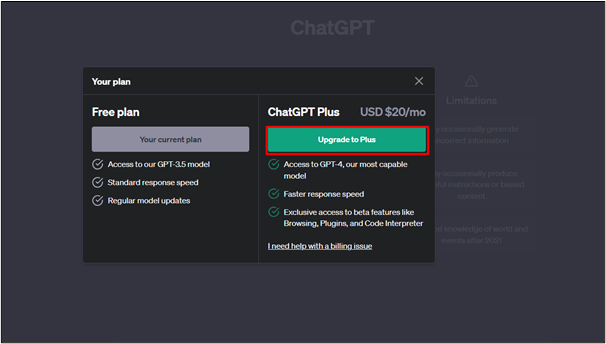
الخطوة 3: تقديم تفاصيل البطاقة
الآن، يمكنك تقديم تفاصيل البطاقة لتفعيل خطة الاشتراك الخاصة بك:
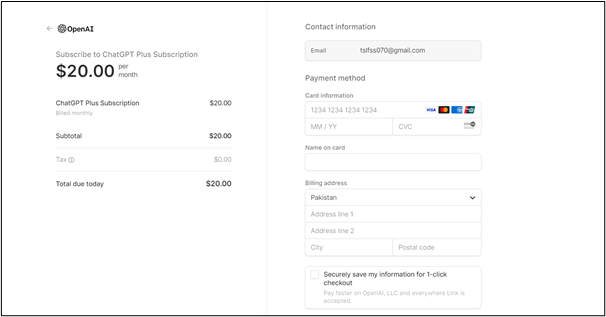
الحل 6: جرب بدائل ChatGPT
بدائل ChatGPT متاحة على نطاق واسع. وفيما يلي بعض منها:
- جوجل بارد
- ChatSonic
- مايكروسوفت بنج
- ملعب OpenAI
- تدردش
لاستكشاف المزيد حول بدائل ChatGPT، اتبع موقعنا مرشد .
خاتمة
لإصلاح مشكلة عدم عمل ChatGPT، يمكن للمستخدمين مسح ذاكرة التخزين المؤقت، وتثبيت ملحق VPN، واستخدام التصفح المتخفي، والتحويل إلى ChatGPT Plus، وما إلى ذلك. تتوفر أيضًا العديد من البدائل المختلفة لـ ChatGPT والتي يمكن استخدامها أثناء تعطل الخادم. ومع ذلك، يمكن أن تساعدك الطرق الموضحة في هذه المقالة في حل أخطاء ChatGPT.